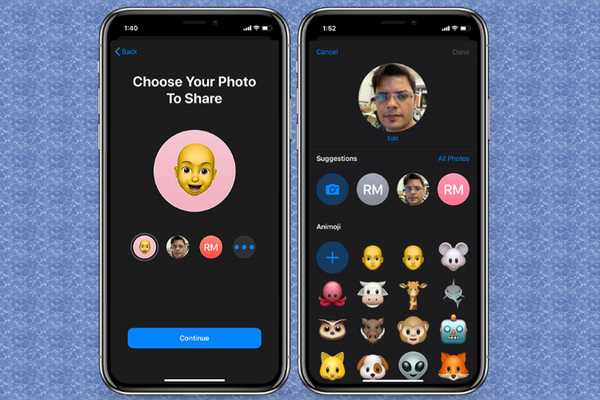
Damian Washington
0
3174
233
Dacă gestul de atingere cu două degete a simplificat sarcina de gestionare a mesajelor pe iPhone, opțiunea de a configura un profil iMessage a îmbunătățit în continuare aplicația de mesaje deja bogată în funcții Apple. Înainte de iOS 13, iMessage nu obișnuia să partajeze informații personale cu oamenii ori de câte ori utilizatorii ar comunica. Deși a fost o decizie bună din perspectiva confidențialității, cu siguranță nu era în sincronizare cu timpul. Mai mult decât atât, această restricție de modă veche ar obliga și proprietarii de iPhone să stabilească manual imagini și nume pentru contactele lor din agenda de adrese. Ca să spun cel mai puțin, a fost o aventură destul de obositoare. Din fericire, acele zile au dispărut, acum puteți configura partajarea numelor și a fotografiilor în iMessage pe iPhone și iPad.
Personalizați profilul iMessage pentru numele și partajarea fotografiilor în iOS 13 și iPadOS 13
Pentru cei care iubesc personalizarea completă, aplicația de mesagerie stoc oferă mai multe modalități de a personaliza profilul iMessage. De exemplu, puteți utiliza un Memoji cool ca fotografie de profil pentru iMessage. În afară de a vă permite să alegeți imaginea dorită, aplicația vă permite, de asemenea, să încadrați statutul de Animojis nebuni precum poop, panda, porc, robot, fantomă și multe altele. Nu mai vorbim de, filtrele și culorile care pot fi super utile pentru a îmbunătăți aspectul fotografiilor tale. Acestea fiind spuse, să personalizăm profilul iMessage pentru partajarea numelor și a fotografiilor în iOS 13 și iPadOS 13.
1. Lansați Mesaje aplicația pe iPhone sau iPad și apoi atingeți pe trei puncte în colțul din dreapta sus al ecranului.
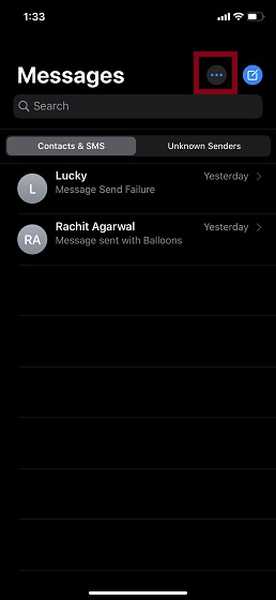
2. Acum, un meniu pop-up va apărea în partea de jos. Alege Editează numele și fotografia.
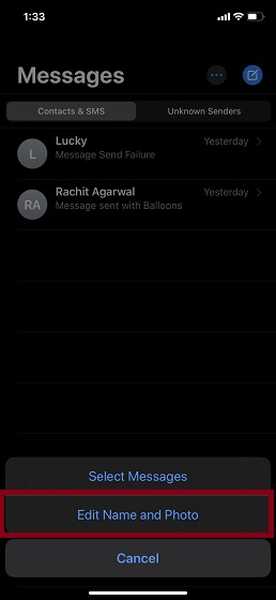
3. Pe ecranul următor, atingeți Alegeți numele și fotografia. După aceea, trebuie să selectați fotografia. Puteți seta un Memoji plin de distracție ca poza de profil a iMessage sau puteți merge cu o fotografie minunată / selfie pentru ca poza dvs. să arate adorabilă.
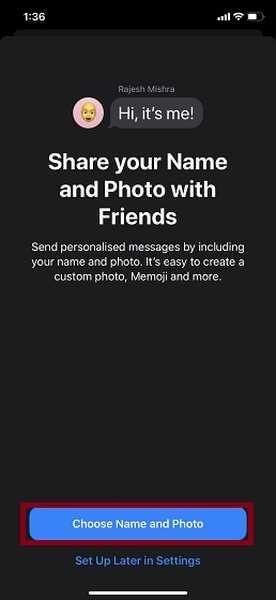
Setați Memoji ca fotografie de profil a iMessage
Asigurați-vă că Memoji pictograma este selectată și apoi apăsați Continua. Acum, selectați culoarea dorită și apăsați Continuare. Dacă doriți să începeți de la zero, atingeți Strigă-ți Posa > extrageți o fotografie> Alegeți. Apoi, atingeți Continuare.
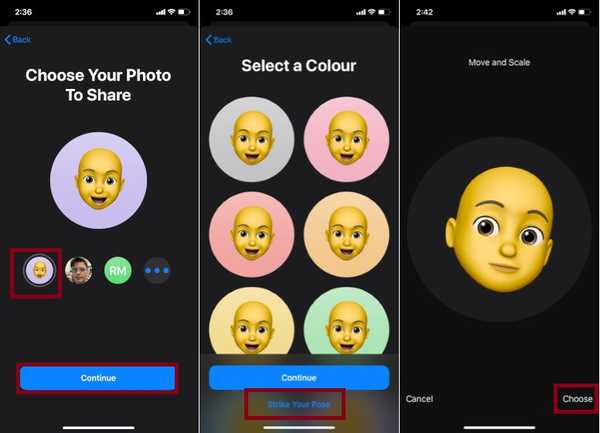
Setați o fotografie ca profil iMessage
Dacă doriți să setați fotografia dvs. de profil Apple ID ca poza dvs. de profil iMessage, asigurați-vă că este selectată și apoi apăsați Continua. După aceea, alegeți o filtru preferat și atingeți Continua.
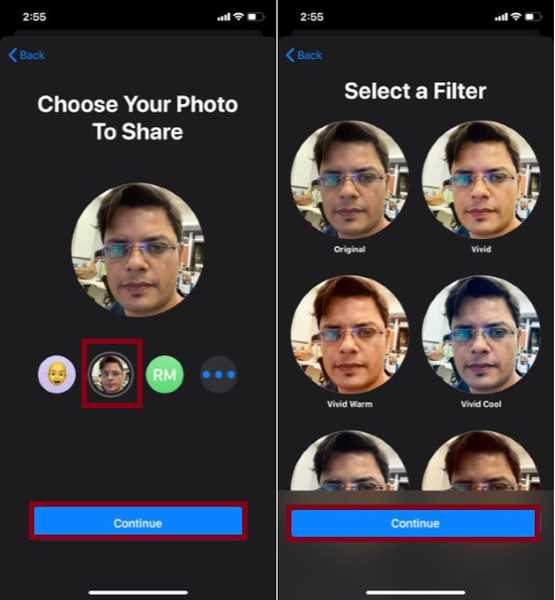
În cazul în care doriți să setați o fotografie diferită sau un Animoji ca poză a profilului dvs. iMessage, atingeți trei puncte orizontale.
Pentru a alege o altă imagine, atingeți Toate fotografiile opțiune și apoi selectați pictura dorită din biblioteca foto. Dacă doriți să capturați o nouă imagine, atingeți pur și simplu butonul buton camera și apoi înfășurați poza ca de obicei. După aceea, folosiți degetele pentru a muta și a scala imaginea astfel încât să se încadreze perfect în cadru. Apoi, atingeți Folosiți fotografie în colțul din dreapta jos al ecranului. Apoi, alegeți dorința filtru să vă rafinați selfie-ul.
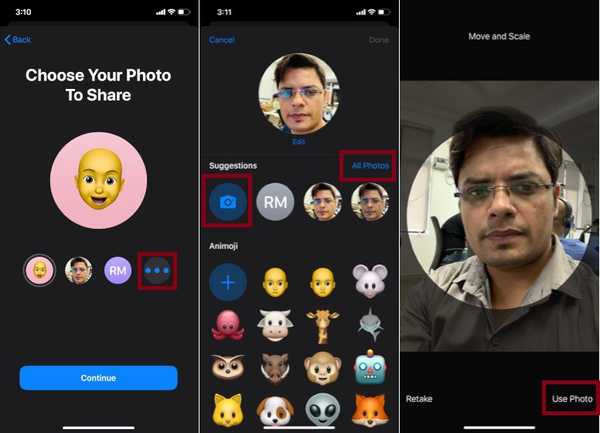
La setați un Animoji ca profil pic din iMessage, selectați-vă preferatul Aniimoji > Strigă-ți poza preferată și apăsați butonul declanșator> Alege. Acum, selectați culoarea preferată. La final, atingeți Terminat în dreapta sus.
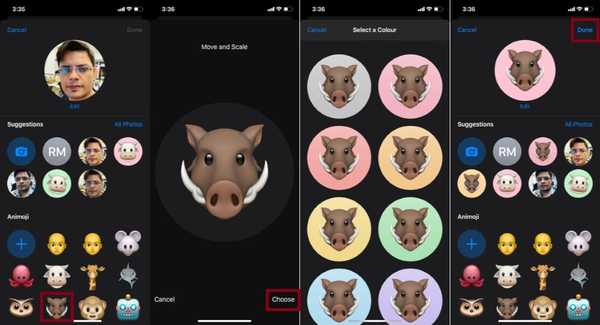
4. După ce ați reglat perfect imaginea de profil, atingeți Continua. După aceea, este posibil să vedeți un pop-up care spune: „Utilizați această fotografie oriunde? ID-ul dvs. Apple și Cardul meu din Contacte vor fi actualizate cu această fotografie. " Apăsați pe Utilizare în fereastra pop-up pentru a continua.
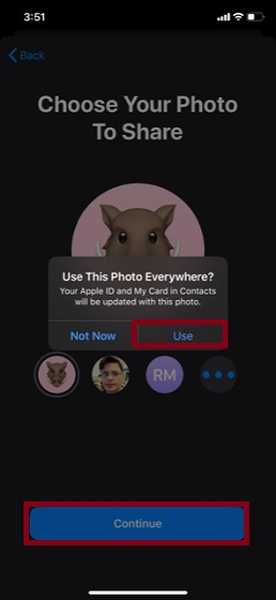
5. În continuare, puteți modificați numele și prenumele așa cum se dorește. În secțiunea Partajare automată, aveți două opțiuni:
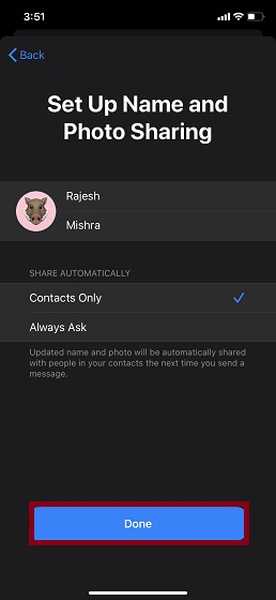
- Numai contacte: Partajează-ți numele și fotografia numai cu persoanele de contact.
- Intreaba mereu: Obțineți o solicitare înainte ca numele și fotografia actualizate să fie partajate.
Alegeți opțiunea preferată, apoi atingeți Terminat a termina.
Continuând, de fiecare dată când trimiteți un mesaj persoanelor din contactele dvs., numele și fotografia actualizate vor fi partajate automat. Apoi, receptorul va primi opțiunea de a-și actualiza agenda de adrese cu noul nume și imagine.
Cum dezactivați accesul la nume și fotografie în iMessage pe iPhone și iPad
Mai târziu, dacă vreodată decideți să încetați să vă împărtășiți numele și fotografiile cu persoanele pe care le contactați din orice motive personale, puteți dezactiva cu ușurință această funcție chiar din aplicația Mesaje.
1. Deschideți aplicația Mesaje de pe dispozitivul dvs., apoi atingeți tasta trei puncte în dreapta sus. După aceea, alegeți Editează numele și fotografia în meniu.
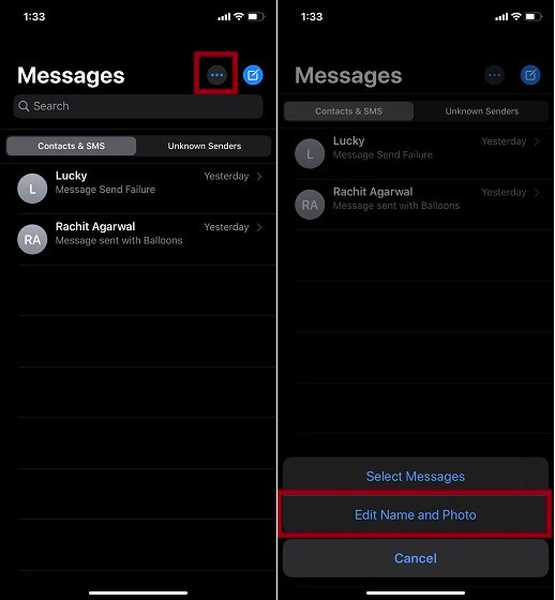
2. Acum, opriți comutatorul de lângă Partajare nume și fotografie. Apoi, asigurați-vă că atingeți Terminat în partea dreaptă sus pentru a confirma că doriți să dezactivați această caracteristică.
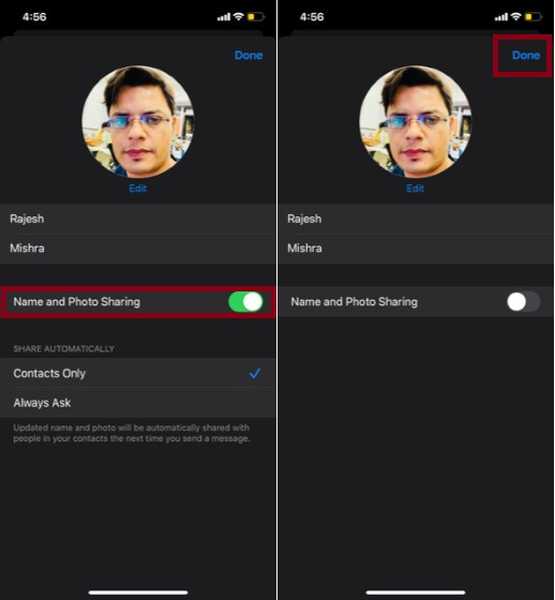
Notă: De asemenea, puteți dezactiva această caracteristică din Aplicații Setări> Mesaje> Nume partajare și fotografie> dezactivați comutarea pentru nume și fotografiere.
VEZI DE asemenea: RCS Chat vs iMessage: Care dintre ele este mai bun și de ce?
Configurați profilul dvs. iMessage pentru nume și fotografiere ...
Așadar, așa puteți personaliza profilul dvs. iMessage pentru a partaja automat fotografiile și numele dvs. cu persoanele de contact. Desigur, Apple ar fi trebuit să aducă această funcție mult mai devreme, deoarece este atât de ușor de utilizat. Dar întotdeauna este mai bine târziu decât niciodată. Oricum, permiteți-mi să vă știți gândurile despre această caracteristică complet nouă și care sunt celelalte funcții care vă plac cel mai mult în iMessage.















